Videó írása DVD-re: A képernyőről lemezre való átalakítás legjobb módjai
A DVD az egyik bölcs módja a videók és egyéb fájlok biztonsági mentésének. Ezen túlmenően, ha egy videót fizikai DVD-re vagy akár DVD-fájlokba mentünk, az nagyszerű módja annak, hogy a klipjeit jobb képmegjelenítésben és hangzásban játssza le. Ha szeretné állítani ezeket a jó tényeket a DVD-kről, megteheti videó átvitele DVD-re. Másrészt, ha nem tudja, milyen eszközökkel lehet elérni a DVD-k maximális minőségi kapacitását, akkor ezen dolgoznunk kell. Ezért gyűjtöttük össze a legjobb szoftvereket és hardvereket az égetési eljárásokról szóló útmutatóikkal, amelyek a legjobban segítenek Önnek. Az alábbiakban találkozhat velük, hogy elfojtsa érdeklődését.
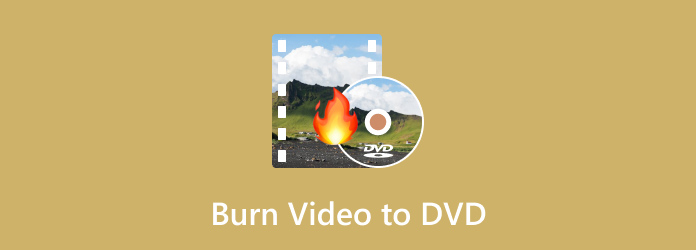
Az otthoni videók DVD-re konvertálása mindig könnyebben elérhető lesz, ha szoftvert használ. Ezért itt van az a négy nagyszerű eszköz, amely ma a piac élén áll és a felhasználók szíve.
Ezt DVD Creator A Blu-ray Master egy kiváló szoftverprogram, amelyet DVD-k készítésére fejlesztettek ki, miközben kompatibilisek a különböző videoformátumokkal. Hatékony funkciókkal és eszközökkel van tele, amelyek lehetővé teszik a videó, a hang és a felirat szerkesztését az írás előtt. Ezenkívül a felület könnyen elsajátítható, így ideális választás kezdőknek és haladóknak. Ezzel a DVD-készítővel kivághatja, levághatja, vízjeleket és effektusokat adhat hozzá videóihoz, így személyre szabott DVD-kimenetet biztosít. Általában a videokonvertáló DVD-re különféle videoformátumokat támogat, például MKV, FLV, WMV, MP4, AVI, MOV és még sok más. Így számos bármilyen típusú videót feltölthet, és a kívánt elrendezésbe rendezheti őket, mielőtt DVD-re konvertálná őket.
Főbb jellemzők
Hogyan írjunk gyorsan videót DVD-re
Indítsa el az újonnan telepített szoftvert, miután behelyezte az üres DVD-t az optikai meghajtóba. Ezután először nyomja meg a DVD lemez gombot, majd a Médiafájlok hozzáadása gombot az égetni kívánt videók importálásához.
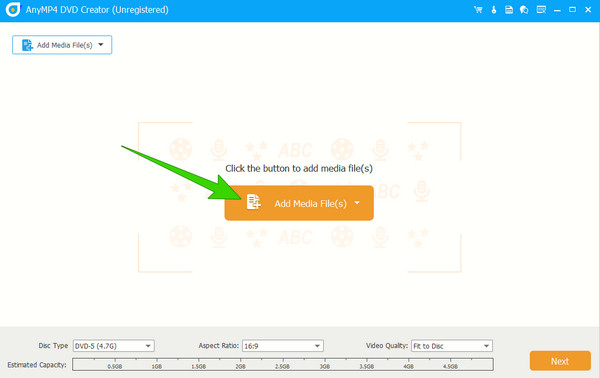
Kapcsolódás a Power Tools gombot, amikor az összes videó betöltődött, és ennek megfelelően állítsa be. Ezenkívül kattintson a Lemez típusa nyíl gombot, és válasszon a lehetőségek közül. A képarány és a videó minősége között is navigálhat, majd nyomja meg a gombot Következő gombot.
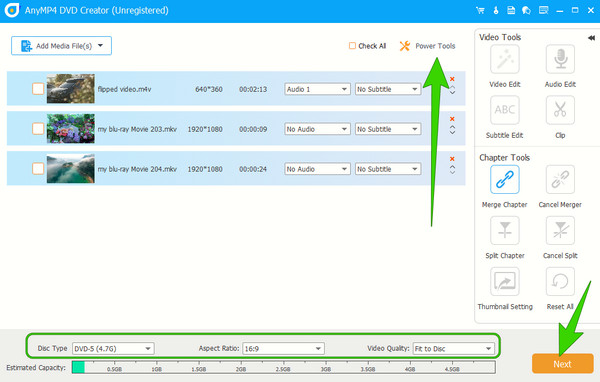
A következő ablakban válthat néhány további beállítást, majd lépjen tovább a gombra Éget gombot a video-DVD átalakítás elindításához.
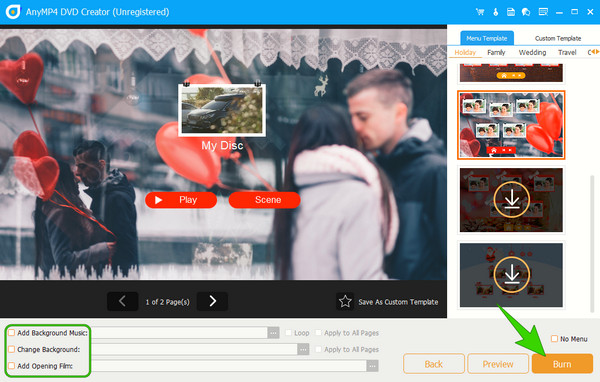
Ha asztali számítógépet használ, itt van a WinX DVD Author. Ez egy jó szoftver a DVD-k írására Windows számítógépeken. Ez a legendás szoftver lehetővé teszi a VOB szabad konvertálását, AVI, MP4 és egyéb videofájlokat a kívánt DVD-típusba, beleértve a feliratokat is. Azt is lehetővé teszi, hogy a videó szükségtelen részeit levágja a konvertálás előtt. Ingyenes szolgáltatása miatt azonban nem ad lehetőséget a videó címkéjének és keretének megváltoztatására. Másrészt itt vannak a használat lépései.
Hogyan helyezzünk videót DVD-re WinX segítségével
Nyissa meg a szoftvert, és nyomja meg a gombot Plusz gombot a videók importálásához.
A videók betöltése után kattintson rájuk duplán a szerkesztési funkciók használatához.
Ezután kattintson a Rajt gombot a felugró ablakon az égetési folyamat elindításához.
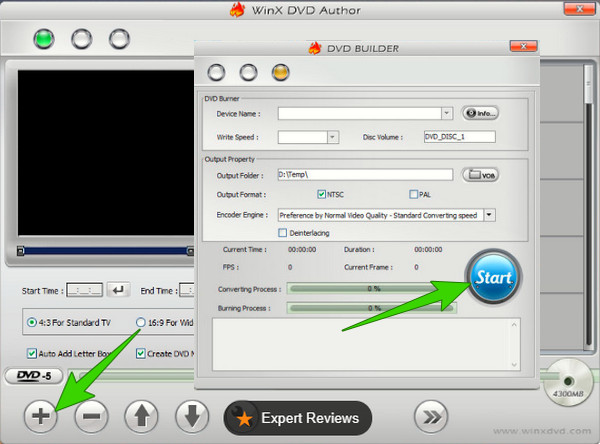
Következő a listán a Freemake Video Converter nevű ingyenes szoftver. Ez is egy megbízható szoftver, amely képes videót videóvá és DVD-vé konvertálni. Ezenkívül akár 40 órányi klipet is írhat mindössze 3 kattintással. Azonban türelmesnek kell lennie az ingyenes video-DVD konverter átalakítási sebességével. Ezenkívül vízjelet ad a kész munkájához.
Hogyan írjunk DVD-ket ingyen
Amikor eléri a felületet, importálja a videót a gombra kattintva + Videó gombot.
Hit a DVD opciót a felület alján. Ezután konfigurálja a DVD kimeneti paramétereit a felugró ablakban.
Ezt követően nyomja meg a Éget gombot a folyamat megkezdéséhez.
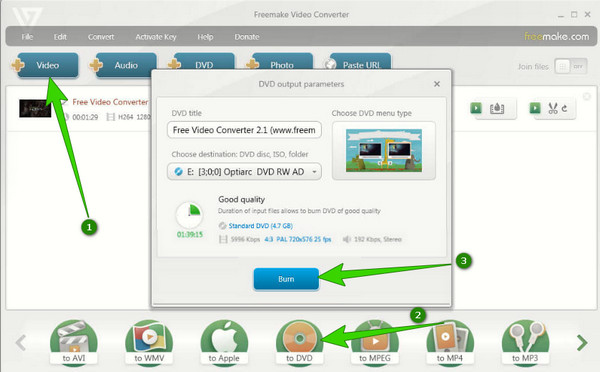
Mint ismert médialejátszó, A VLC képes DVD-ket másolni és könnyen készíthet DVD-t. Előfordulhat, hogy a számítógépe már megszerezte, így csak egy Hive-bővítményt kell beszereznie, hogy sikeres legyen az írási folyamat. Ezzel a VLC-vel szinte minden típusú videót lejátszhatsz, így tökéletes választás DVD-k készítéséhez. DVD-t azonban csak VLC-vel készíthet ISO-fájlban. Íme, hogyan kell csinálni.
Hogyan írjunk DVD-ket VLC-vel
Indítsa el a VLC-t, és konvertálja a videót DVD formátumokká, például PAL, MPEG-2 vagy NTSC formátumokká. Ehhez kattintson Fájl > Konvertálás/Mentés > Hozzáadás > Konvertálás/Mentés.
Ezután válassza ki a DVD-hez illeszkedő profilt a konvertáló ablakban, majd nyomja meg a gombot Rajt gombot.
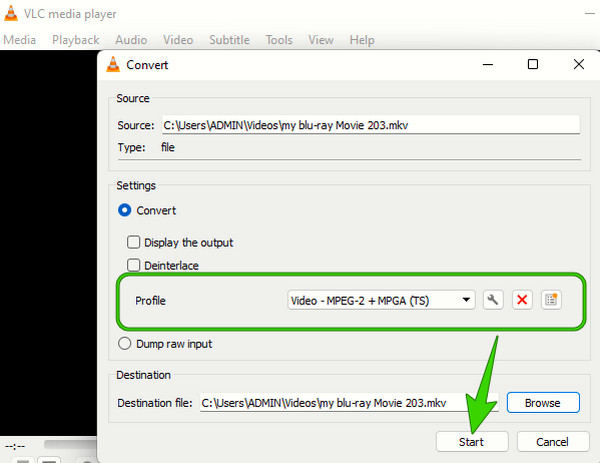
Most telepítse a nevű bővítményt DVDHive. Ezután indítsa el a konvertált videót, válassza ki a beépülő modult, majd hozzon létre egy ISO-képet.
Eltekintve a szoftver használatától DVD-k írása Windows és Mac rendszeren, a ClearClick Video to Digital Converter segítségével is létrehozhat DVD-ket. A ClearClick Video to Digital Convertert arra fejlesztették ki, hogy az analóg videókat DVD-lemezekké és digitális formátumokká alakítsa át, például videokamera szalagokká és VHS szalagokká. Ennek ellenére lehetővé teszi a régi videofelvételek digitalizálását és megőrzését, valamint a modern eszközökkel kompatibilis fájllá alakítását. Ezen túlmenően ez a videokazetta-DVD-átalakító általában hardvereszközzel érkezik, amellyel USB-n keresztül csatlakoztatható a számítógéphez. S-Video és kompozit bemenetekből áll, amelyek az analóg videoforrásokat csatlakoztatják a készülékhez. Ezen kívül van egy 3.5 mm-es hangbemenet vagy RCA a hang és a videó rögzítéséhez.

Szükségem lesz még hardveres DVD-íróval ellátott számítógépre?
Igen. A hardveres DVD-írókat számítógépes eszközhöz kell csatlakoztatni a megfelelő használathoz.
Hogyan írhatok videót DVD-re Windows 10 rendszeren a Windows Media Player segítségével?
Igen. Ehhez helyezze be a lemezt, és nyissa meg a Fájlkezelőt, hogy navigáljon a videó mappájában. Ezután kattintson a jobb gombbal a videóra, és válassza a Kezelés lapot az Égés gomb megjelenítéséhez. Azonban vegye figyelembe, hogy az írási képesség csak Windows 10 rendszeren érhető el.
Vissza tudom konvertálni a DVD-ket digitális videókká?
Igen tudsz. A bemásolási folyamatot azonban csak a DVD szabványos videóvá alakításához használhatja.
Ez a bejegyzés nagyszerű módszereket kínál a videók DVD-re írására. Az első dolog, amit el kell döntenie, hogy szoftvert vagy hardvert szeretne-e DVD-íráshoz. Másrészt, ha olyan szoftvert szeretne, amely könnyen használható, de kiváló teljesítményt nyújt, akkor válassza ki, melyik áll a lista élén, és ez DVD Creator.
Több Reading
Hogyan konvertálhat DVD-t digitális formátumokba, mint az MP4, AVI, MP3 és több
Melyek a legjobb módszerek a DVD digitális formátumokká konvertálására, például MP4, MP3 vagy AVI? Íme 3 gyakran használt módszer, amelyet tudnia kell.
Konvertálja a Blu-ray-t digitálissá - Íme az egyszerű útmutató, amelyet tudnia kell
A Blu-ray lemez előnyeinek teljes kihasználása érdekében többet megtudhat a Blu-ray digitális formátumokká alakításáról.
A WinX DVD Ripper Review és az 5 alternatívái, amelyeket nem szabad kihagyni
A WinX DVD Ripper valóban megfelel az Ön igényeinek? Tekintse meg ezt a legújabb WinX DVD Ripper áttekintést, hogy megkapja a választ
Lépésről lépésre az ISO írása DVD-re Windows, Mac és Linux rendszereken
Ez a konkrét útmutató ismerteti a lemezképfájl használatát fizikai lemez létrehozásához, az ISO DVD-re írásához Windows, Mac OS és Linux rendszerű számítógépen vagy laptopon.